
In questo articolo analizziamo i 10 errori di WordPress per imparare ad isolarli, risolverli in tempi rapidi e soprattutto evitare che si ripresentino.
WordPress è uno dei CMS più usati al mondo per creare e gestire siti internet di ogni livello, dal blog personale agli e-commerce. Questo però non esclude la possibilità che si possa incappare in problemi più o meno rilevanti.
Abbiamo sentito spesso la frase “ho un problema con wordpress”, quindi siamo abbastanza sicuri nel dire che la maggior parte degli errori di wordpress può essere evitato con una corretta manutenzione.
- 1. “Errore nello stabilire una connessione al database”
- 2. Conflitti tra plugin
- 3. “Errore 404: pagina non trovata”
- 4. Errore 403: Forbidden
- 5. “Sei sicuro di volerlo fare?”
- 6. Memoria esaurita
- 7. Connessione persa
- 8. Errore 500 “Internal Server Error”
- 9. Syntax Error
- 10. Il loop della pagina di login WordPress
- Conclusioni
Ecco i più comuni errori di WordPress:
1. “Errore nello stabilire una connessione al database”
Se la schermata “Errore nello stabilire una connessione al database” è causata da un sovraccarico del database dovrebbe essere risolta dall’hosting e quindi non ti resta che attendere.
Se invece non dipende dal server allora bisogna analizzare il file wp-config.php, ossia la configurazione delle tue pagine web.
Tra gli errori di WordPress è sicuramente il più comune dopo una migrazione, potresti aver dimenticato di adattare la configurazione alle credenziali del database sul nuovo server.
Se non hai fatto una migrazione potrebbe comunque essere causato dalla modifica delle credenziali del database MySQL, per risolvere basta accedere al file di configurazione attraverso un client FTP.
Importante: procedi solo se sei sicuro al 100%. Se hai qualche dubbio meglio chiedere l’intervento di un professionista, di sicuro avrà più dimistichezza con gli errori di wordpress. In ogni caso alla sezione “Impostazioni MySQL” dovrai verificare le seguenti voci:
- DB_NAME;
- DB_USER;
- DB_PASSWORD.
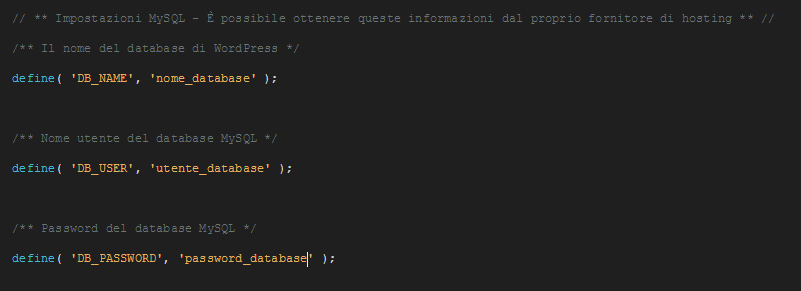
Esse sono le informazioni di accesso al tuo database e devono necessariamente coincidere con quelle che trovi nel pannello di controllo dell’hosting. Se sono diverse puoi correggere il file e controllare se il messaggio di errore è sparito.
2. Conflitti tra plugin
Con i plugin è molto semplice inserire nuove funzionalità senza dover mettere mano al codice, tuttavia essendo sviluppati da programmatori diversi possono a volte generare dei conflitti e potresti ritrovarti di fronte ad uno dei più comuni errori di wordpress .
Dunque è necessario scegliere plugin WordPress affidabili, sviluppati da produttori noti e presenti sulla directory ufficiale di WordPress. In questo modo potrai evitare problemi di sicurezza ed assicurarti plugin sempre aggiornati.
L’incompatibilità tra i plugin può essere fonte di problemi. Alcuni esempi:
- mancata visualizzazione di pagine o sezioni del sito;
- blocco di alcune funzionalità gestite dai plugin, come una gallery che non mostra le immagini;
- White Screen of Death, ovvvero lo “schermo bianco della morte”, praticamente viene visualizzata una pagina bianca invece del sito e non è possibile accedere nemmeno al backend.
Ricorda: potrebbe essere possibile ripristinare un backup del sito per tornare a una condizione di normalità per poi indagare sulla causa del problema. Se nell’ultimo periodo hai installato o aggiornato un solo plugin l’indagine potrebbe rivelarsi facile, potresti fare qualche ricerca online su di esso o eventualmente puoi anche contattare gli sviluppatori per capire come andare avanti.
Se invece potresti aver “gestito” più plugin ultimamente il consiglio è di attivarne uno solo alla volta fino a trovare il “colpevole” del blocco.
3. “Errore 404: pagina non trovata”
E’ uno degli errori di wordpress ma essenzialmente un codice di stato del protocollo HTTP, indica cioè che una richiesta fatta da un client ad un server non può essere completata. In sostanza hai cercato una pagina in un sito e questa non è stata trovata, dunque non può essere visualizzata. Questo potrebbe avvenire a causa di:
- un link incompleto o inesatto, sia che si tratti di un link interno o di uno esterno;
- un problema con la configurazione dei permalink.
Per individuare e correggere eventuali link danneggiati sul tuo sito potresti utilizzare Broken Link Checker.
Se invece l’errore 404 dovesse comparire in più pagine del sito (la home, categorie, store etc) allora il problema potrebbe risiedere nella configurazione dei permalink, cioè la struttura che decide l’URL delle pagine.
Risolvere è quasi sempre molto semplice: vai in “Impostazioni>Permalink” e clicca su “Salva” senza modificare nulla.
Questa operazione non fa altro che scrivere nuovamente le regole di riscrittura delle URL all’interno del file .htaccess e, come già detto, nella maggioranza dei casi risolve il problema.
4. Errore 403: Forbidden
Visualizzi questo errore quando non hai i permessi per accedere a un contenuto o a una pagina del tuo sito. Sta ad indicare proprio un accesso negato:
403 Forbidden – You don’t have permission to access ‘/’ on this server. Additionally, a 403 Forbidden error was encountered while trying to use an ErrorDocument to handle the request.
Di solito questo errore è dovuto ad un errore nei permessi dei file o da un plugin in conflitto. Il primo suggerimento sarebbe quello, come spiegato poc’anzi, di disattivare uno a uno i plugin, partendo dagli ultimi installati. Se il problema non dovesse rientrare prova a controllare i permessi dei file e delle cartelle del tuo sito o dare un’occhiata al file .htaccess.

5. “Sei sicuro di volerlo fare?”
Uno degli errori di wordpress che compare all’interno del pannello di controllo quando cerchi di pubblicare un articolo o una pagina, personalizzare un tema, installare un aggiornamento o scaricare un plugin.
Non esiste una sola causa del problema ma in ogni caso spesso si risolve in maniera semplice. Potrebbe essere necessario:
- svuotare la cache;
- disattivare plugin installati di recente;
- provare ad attivare il tema predefinito per capire se il problema riguarda il template;
6. Memoria esaurita
Questo è il messaggio che potrebbe comparire:
Fatal error: Allowed memory size of 1048576 bytes exhausted (tried to allocate 122880 bytes) in /home/test/public_html/wp/wp-admin/includes/dashboard.php on line xxx
Per risolvere questo errore è necessario aumentare il limite di memoria PHP in WordPress.
Accedi al sito via FTP, modifica il file wp-config.php, aumentando il limite di memoria:
define( ‘WP_MEMORY_LIMIT’, ‘256M’ );
Così facendo hai aumentato il limite a 256MB, salva il file e caricalo sul sito.
Nota: Se la procedura non funziona nel tuo caso allora potresti aver bisogno di contattare l’azienda di hosting e chiedere di incrementare il limite della memoria PHP.
Inoltre non lavorare sull’FTP se non hai dimestichezza, potresti generare qualcosa di più grave degli errori di wordpress.
7. Connessione persa
E’ tra gli errori di wordpress quello più fastidioso se gestisci un sito ad alta frequenza di pubblicazione. In genere la causa di solito risiede nella memoria PHP o nel conflitto con un plugin (di nuovo eh?).
Come al solito puoi procedere disattivando i plugin uno a uno, oppure usare il metodo che abbiamo appena visto per aumentare la memoria PHP.
8. Errore 500 “Internal Server Error”
Un errore del genere potrebbe essere originato da svariati fattori:
- un problema con il core di WordPress;
- una configurazione sbagliata del file .htaccess;
- conflitto tra plugin o con il tema;
- l’esaurimento della memoria PHP;
9. Syntax Error
Se visualizzi questo messaggio sei di fronte ad un errore di sintassi, in genere un tipo di problema più avanzato dei comuni errori di wordpress, in quanto potresti aver inserito delle stringhe di codice errate, appunto errori di sintassi, o Parse error- Syntax error.
Per risolvere dovresti annullare via FTP le ultime modifiche fatte, o in alternativa ripristinare l’ultimo backup che hai a disposizione. Il nostro consiglio: prima di qualsiasi modifica sensibile fai sempre un backup completo per avere una copia pronta in caso di ripristino.
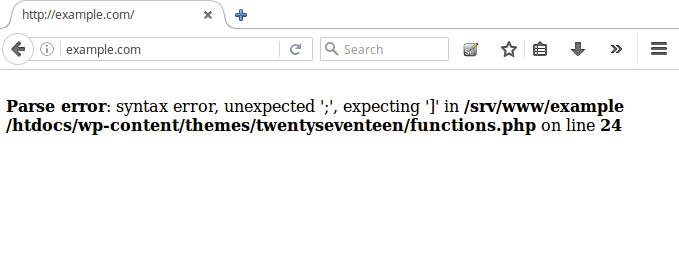
10. Il loop della pagina di login WordPress
L’ultimo è sicuramente tra i più fastidiosi errori di WordPress, in pratica la pagina di accesso continua ad aggiornarsi senza visualizzare il sito.
In genere è sufficiente cancellare i cookie di navigazione del browser, se non dovesse bastare il problema potrebbe essere dovuto dal conflitto con un plugin, per cui provare a disattivarli uno alla volta è nuovamente una giusta opzione, anche se dovrai farlo via FTP, visto che non è possibile accedere al pannello di controllo.
Conclusioni
Quelli elencati sono tra gli errori di WordPress più comuni e questa breve guida è per far si che tu possa agire in caso di necessità. Se ne conosci altri faccelo sapere con un messaggio.
In ogni caso il nostro consiglio è quello di non correre rischi e di affidarti a degli esperti. Siamo qui per l’assistenza del tuo sito web.
